Atualizado em July 2025: Pare de receber mensagens de erro que tornam seu sistema mais lento, utilizando nossa ferramenta de otimização. Faça o download agora neste link aqui.
- Faça o download e instale a ferramenta de reparo aqui..
- Deixe o software escanear seu computador.
- A ferramenta irá então reparar seu computador.
Se você estiver enfrentando Windows Audio Device Graph Isolation ou
Audiodg.exe alto uso de CPU
ou problemas de vazamento de memória em seu computador Windows 10/8/7, então este post sugere algumas maneiras que você poderia tentar resolver o problema. Às vezes, um simples reinício do computador pode resolver o problema, mas se ele não ajudar, você pode precisar solucionar o problema.
Windows Audio Device Graph Isolation
é o executável que o ajuda a obter uma melhor qualidade de som. Além do aprimoramento de som, você obtém diferentes efeitos de áudio por causa deste arquivo executável. Por padrão, o Windows Vista e todas as versões posteriores do Windows têm este arquivo de mecanismo de áudio, localizado no
C:WindowsSystem32
pasta.
Tabela de Conteúdos
Audiodg.exe Alto uso de CPU
Atualizado: julho 2025.
Recomendamos que você tente usar esta nova ferramenta. Ele corrige uma ampla gama de erros do computador, bem como proteger contra coisas como perda de arquivos, malware, falhas de hardware e otimiza o seu PC para o máximo desempenho. Ele corrigiu o nosso PC mais rápido do que fazer isso manualmente:
- Etapa 1: download da ferramenta do reparo & do optimizer do PC (Windows 10, 8, 7, XP, Vista - certificado ouro de Microsoft).
- Etapa 2: Clique em Iniciar Scan para encontrar problemas no registro do Windows que possam estar causando problemas no PC.
- Clique em Reparar tudo para corrigir todos os problemas
Audiodg.exe arquivo pode começar a usar alta CPU ou memória se o seu sistema está infectado com malware ou se o driver de áudio em causa tornou-se corrompido ou ficou danificado. Aqui estão algumas coisas que você pode tentar.
1] Desinstalar e reinstalar o Skype(Alaska)
Desinstale completamente o aplicativo Skype ou o software de desktop, reinicie o computador e depois instale-o novamente e veja se ele ajuda.
2] Atualizar o driver de áudio (Alaska)
Se você instalou recentemente um novo dispositivo de som e começou a ter este alto problema de uso de CPU, talvez você precise instalar o driver de áudio apropriado – ou atualizar seu driver existente para sua última versão. Identifique seu dispositivo de áudio, vá até o site do fabricante e baixe o driver de dispositivo aplicável ao seu sistema de computador.
3] Desativar todos os efeitos sonoros
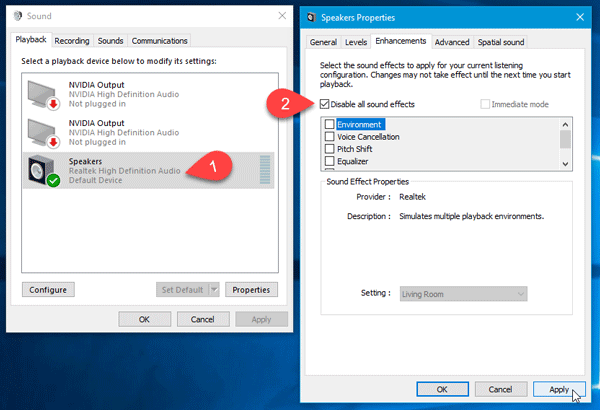
Se você está atualmente usando qualquer efeito sonoro (em todo o sistema), você deve tentar desativar isso e verificar se o problema está resolvido ou não. Para desativar as melhorias de áudio, clique com o botão direito do mouse no ícone de áudio na bandeja do sistema e selecione
Dispositivos de reprodução
. A caixa Propriedades do Som será aberta. Seus alto-falantes terão uma marca de verificação verde. Selecione e clique em
Imóveis
botão. Após a abertura
Propriedades do Alto-falante
janela, mude para
Ampliações
tab. Agora, faça um tiquetaque no
Desactivar todos os efeitos sonoros
e salve suas alterações.
4] Executar o solucionador de problemas de áudio (Alaska)
Execute o solucionador de problemas de áudio incorporado e veja se ele ajuda. Você poderá acessá-lo através da página de solução de problemas de configuração. Se você precisar de mais idéias, esta publicação mostra como solucionar problemas de som e áudio do Windows 10.
5] Scan PC com antivírus
Se o arquivo audiodg.exe está localizado na pasta C:WindowsSystem32 é o arquivo legítimo da Microsoft; caso contrário, pode ser malware. Então verifique seu PC com um bom software antivírus para ter certeza.
Espero que as nossas sugestões o ajudem a corrigir o problema.
Outros posts sobre processos que utilizam recursos elevados:
- WMI Provider Host High CPU Usage
- wuauserv alto uso de CPU
- OneDrive alto problema de uso de CPU
- Ntoskrnl.exe uso elevado do processador central & do disco
- Desktop Window Manager dwm.exe consome alta CPU
- Windows Modules Installer Worker Worker High CPU & Disk Usage
- Windows Driver Foundation usando alta CPU
- Windows Shell Experience Host usa alta CPU
RECOMENDADO: Clique aqui para solucionar erros do Windows e otimizar o desempenho do sistema
Enzo é um fã entusiasta do Windows que gosta de resolver problemas do Windows em particular e falar sobre tecnologias MS em geral.
